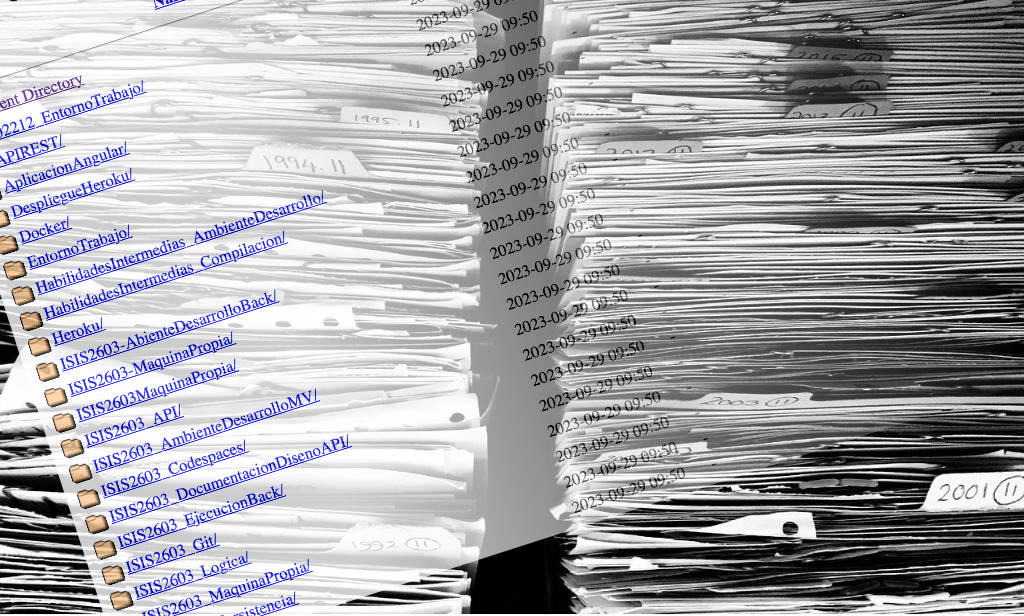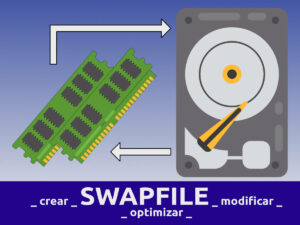Para activar o desactivar que al entrar en una dirección web se muestre el listado de archivos que existan, podemos hacerlo desde la terminal o desde el panel de control que dispongamos en nuestro servidor.
Es una opción que, por motivos de seguridad, debiéramos tenerla desactivada, aunque es posible que en ciertas ocasiones o por algún motivo en particular tengamos la necesidad de activarla.
Configurar el listado de archivos web por terminal
Editamos el archivo:
sudo nano /etc/apache2/apache2.confy buscamos el siguiente bloque de texto:
<Directory /var/www>
Options indexes FollowSymLinks
AllowOverride None
Require all granted
</Directory>y en la segunda línea quitamos la palabra indexes dejándola de la siguiente manera:
Options FollowSymLinksGuardamos y reiniciamos Apache con
service apache2 restartDe esta forma configuramos el servidor de manera global para todos los dominios que corran en él.
Configurar el listado de archivos en WHM para todos los dominios en el servidor
Nos vamos a Service Configuration -> Global Configuration y bajo Apache Configuration buscamos Directory “\” Options y desactivamos la opción Indexes que viene activada por defecto.
Guardamos y nos lleva a la siguiente página que, al darle al botón nos reconstruirá la configuración de Apache con todo lo que hayamos cambiado y reiniciará Apache.
De esta forma configuramos, también, el servidor de manera global para todos los dominios que corran en él.
Configurar el listado de archivos en cPanel para un dominio
Entramos en el panel de control cPanel y bajamos hasta el apartado Avanzado y entramos en Índices .
Nos muestra la relación de directorios y le damos al botón editar a la derecha del que deseemos, por ejemplo /public_html/.
En la siguiente ventana nos da una serie de opciones para que elijamos la que prefiramos en cada momento.
La primera opción hereda la configuración global del servidor y en la segunda eliminamos la indexación.
Disponemos de dos opciones más por si las necesitamos.